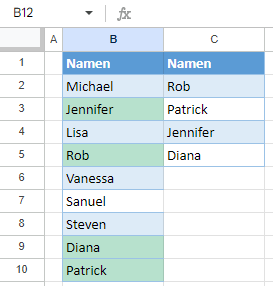Zelle markieren, wenn der Wert in anderer Spalte existiert – Excel & GS
In diesem Artikel zeigen wir Ihnen, wie Sie eine Zelle in Excel und Google Sheets hervorheben, wenn ihr Wert in einer anderen Spalte bereits vorhanden ist.
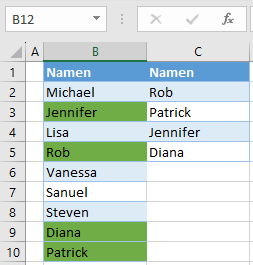
Eine Zelle hervorheben, wenn ihr Wert in einer anderen Spalte existiert
In Excel können Sie die bedingte Formatierung verwenden, um eine Zelle hervorzuheben, wenn ihr Wert in einer anderen Spalte vorhanden ist. In diesem Beispiel gibt es, wie unten gezeigt, eine Namensliste in Spalte B und eine andere in Spalte C.
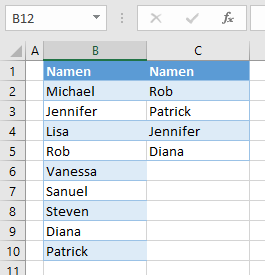
Angenommen, Sie möchten alle Zellen aus Spalte B, deren Werte auch in Spalte C vorhanden sind, grün markieren.
- Markieren Sie den Datenbereich, der hervorgehoben werden soll, und gehen Sie in der Menüleiste auf Start > Bedingte Formatierung > Neue Regel.
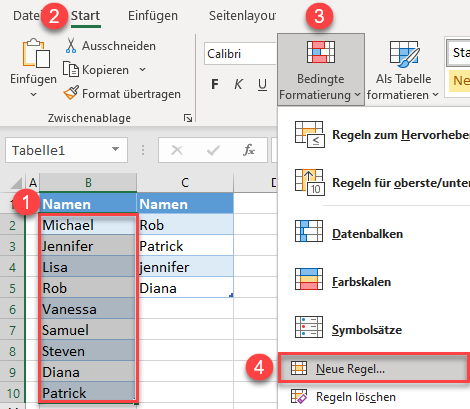
- Wählen Sie im Fenster Formatierungsregel bearbeiten (1) die Option Formel zur Ermittlung der zu formatierenden Zellen verwenden als Regeltyp und (2) geben Sie die Formel ein:
=NICHT(ISTFEHLER(SVERWEIS($B2;$C$2:$C$5;1;FALSCH)))Dann (3) klicken Sie auf Formatieren.
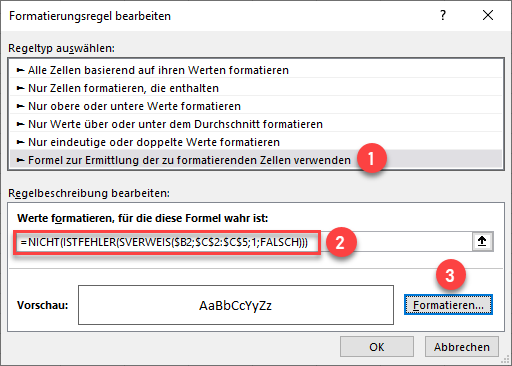
- Die SVERWEIS-Formel sucht nach einem Wert aus Spalte B im Bereich C2:C5.
- Wenn der Wert gefunden wird, gibt die ISTFEHLER-Funktion FALSCH zurück, da kein Fehler vorliegt.
- Die NICHT-Funktion kehrt das Ergebnis der ISTFEHLER-Funktion um, so dass FALSCH zu WAHR wird.
- Die Formatierungsregel wird nur auf die Zellen angewendet, in denen das Ergebnis der Formel WAHR ist.
- Gehen Sie im Fenster Zellen formatieren auf die Registerkarte Ausfüllen, wählen Sie eine Farbe (z. B. grün) und klicken Sie auf OK.
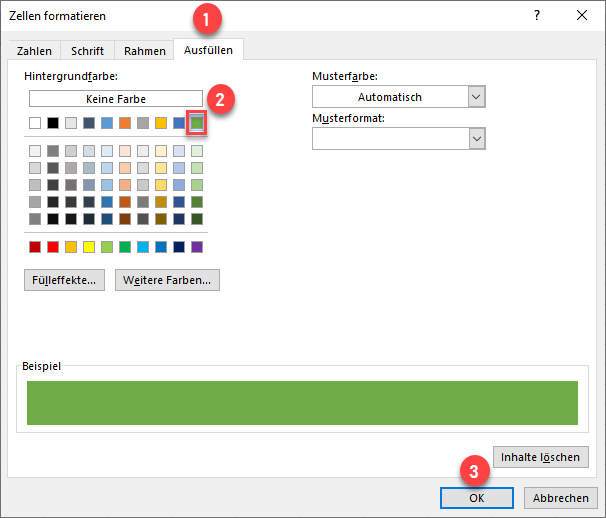
- Nun befinden Sie sich wieder im Fenster Formatierungsregel bearbeiten, wo Sie eine Vorschau der Formatierung sehen können. Klicken Sie dann auf OK.
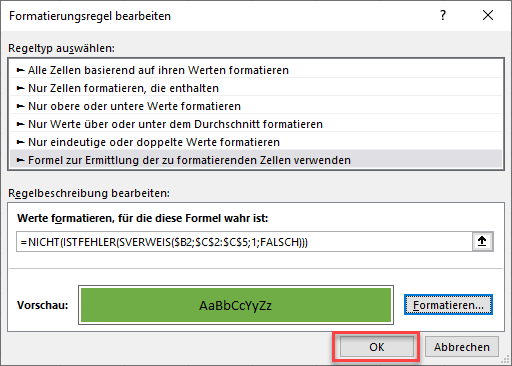
Daher sind die Zellen aus Spalte B, deren Werte auch in Spalte C vorhanden sind (B3, B5, B9 und B10), grün hervorgehoben.
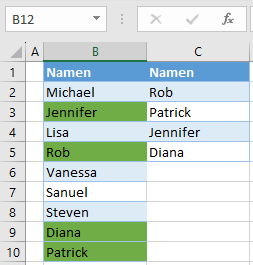
Eine Zelle markieren, wenn ihr Wert in einer anderen Spalte existiert – Google Sheets
Sie können in Google Sheets das Gleiche wie oben in Excel gezeigt verwenden.
- Wählen Sie den Datenbereich, der hervorgehoben werden soll (B2:B10), und gehen Sie in der Menüleiste auf Format > Bedingte Formatierung.
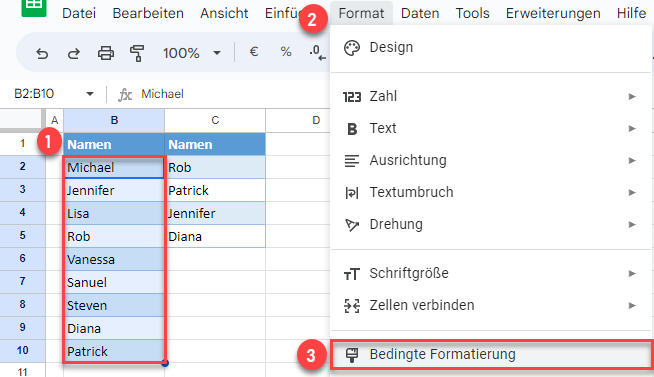
- Wählen Sie im Fenster Regeln für bedingte Formatierung auf der rechten Seite (1) die Option Benutzerdefinierte Formel ist aus der Dropdown-Liste Formatierungsregeln und (2) geben Sie die Formel ein:
=NICHT(ISTFEHLER(SVERWEIS($B2;$C$2:$C$5;1;FALSCH)))(3) Klicken Sie dann auf Fertig
Dabei bleibt die Zelle grün markiert. Dies kann später durch Klicken auf das Symbol für die Füllfarbe geändert werden. 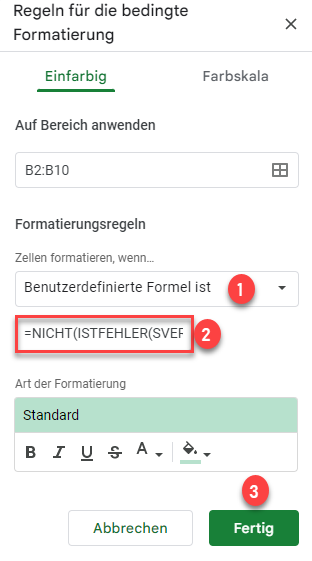 Schließlich werden alle Zellen aus Spalte B, deren Werte auch in Spalte C vorhanden sind, hervorgehoben.
Schließlich werden alle Zellen aus Spalte B, deren Werte auch in Spalte C vorhanden sind, hervorgehoben.